A Samsung okostévé csatlakoztatása az Alexához
Ha tudja, hogyan kell csatlakoztatni Samsung okostévéjét Alexához, akkor a Bixbytől eltérő asszisztens is használhatja a szóbeli parancsokat.
Az Alexa beállítása a Samsung okostévén attól függ, hogy mikor készült a tévé, és hogyan működik. A legjobb 2020-as és 2021-es Samsung tévéket beépített opcióval szállítjuk, amely akár távirányítóval, akár kihangosítva érhető el, a 2022-es tévék pedig követik a példájukat. A régebbi Samsung okostévéknek azonban először párosítaniuk kell egy Alexa-eszközt (ihletet meríthet a legjobb Alexa hangszórókból vagy a legjobb Alexa-kompatibilis eszközökből), hogy parancsokat küldhessenek.
A kínált funkciók a modelltől függően is változnak. Az újabb tévék szélesebb választékkal rendelkeznek, míg az itt említett 2018-as és 2019-es modellek korlátozottabbak. Ez azt jelenti, hogy a régebbi tévék számára a Samsung Bixby nagyobb használhatóságot kínál.
Ha Alexa képességet szeretne hozzáadni Samsung okostévéjéhez, az alábbiak szerint állíthatja be. Az alapvető beállításokkal, beállításokkal és funkciókkal kapcsolatos további információkért tekintse meg a Samsung okostévé használatáról szóló útmutatónkat.
Az újabb Samsung okostévékben beépített Alexa van
Ahogy már említettük, ha van egy újabb Samsung TV-modellje, mint például a legjobb tévék listáján szereplő, akkor valószínűleg már beépített Alexa-val rendelkezik.
Ha nem biztos abban, hogy TV-jét tartalmazza-e, ez a kompatibilis tévék listája:
- Minden 2021-es és 2022-es okostévé-modell
- 2020-as 8K és 4K QLED tévék
- 2020 The Frame, The Serif, The Sero és The Terrace tévék
- 2020 TU8000 és újabb Crystal UHD tévék
Ezekkel a tévékkel nincs szükség párosított intelligens hangszóró használatára, mert a távirányítóban található mikrofon segítségével hozzáférhet a megszokott Alexa-készségekhez és hanginterakciókhoz.
Ide tartozik az időjárás ellenőrzése vagy a kérdések feltevése, valamint a TV-központúbb műveletek, például a csatornaváltás vagy a filmek keresése.
Ha meg szeretné tudni, hogyan állíthatja be az Amazon hangsegédet újabb Samsung okostévéin, tekintse meg útmutatónkat, hogyan csatlakoztathatja Samsung TV-jét Alexához. (Ha pedig inkább Google-rajongó, nézze meg a Samsung TV-készülék és a Google Asszisztens összekapcsolása című részt.)
Az alábbi tanácsok szigorúan a régebbi Samsung okostévékre vonatkoznak, amelyekben nem volt beépítve ez a funkció, de továbbra is csatlakoztathatók Amazon intelligens hangszóróhoz az alapvető hangvezérlés érdekében.
Hogyan csatlakoztathatja Samsung okostévéjét az Alexához
1. lépés:Állítsa be eszközeit.
Először is győződjön meg arról, hogy Samsung TV-je és Amazon Alexa eszköze is be van állítva és működik. Miután befejezte a kezdeti beállítást a TV-n és az Alexa-eszközön, meg kell győződnie arról, hogy mindkét eszköz ugyanahhoz a Wi-Fi-hálózathoz csatlakozik.
Ha még nem tette meg, be kell állítania a TV-t dologként (a Samsung okoseszközként használt szava) az fSmartThings alkalmazásban. Ehhez egyszerűen jelentkezzen be Samsung-fiókjába a TV-készüléken.
2. lépés:Készítse elő az alkalmazásokat.
Telefonját is fel kell készítenie a két eszköz összehangolásához. Ha még nem tette meg, töltse le mind a Samsung SmartThings alkalmazást (elérhető iOS-re (új lapon nyílik meg) és Androidra), mind az Amazon Alexa alkalmazást (iOS-re (új lapon nyílik meg) vagy Androidra is).
Ha pedig nem biztos abban, hogyan kell használni az Amazon hangsegéd alkalmazását, tekintse meg praktikus útmutatóinkat az Alexa Android-telefonon vagy az Alexa iPhone-on való használatához.
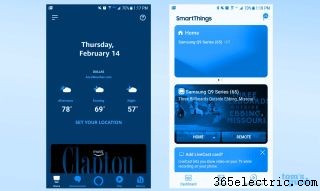
Győződjön meg arról, hogy mindkét alkalmazásba ugyanazokkal a fiókadatokkal jelentkezett be, amelyeket a tévékészülék Samsung-fiókjához és az Echo Amazon-fiókjához használt.
3. lépés:Fedezze fel tévéjét a SmartThings alkalmazásban.
Először is meg kell találnia Samsung TV-jét a Samsung SmartThings alkalmazásban, amely lehetővé teszi, hogy alapvető csatlakoztatott okoseszközként kezelje, amikor az Alexa hangszóróhoz csatlakoztatja.
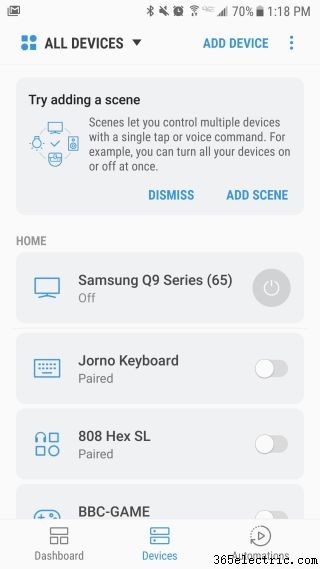
Ehhez lépjen az Eszközök menübe, amely az alkalmazás alsó menüjében található.
Az Eszközök oldalon válassza az Eszköz hozzáadása lehetőséget. Ha a TV be van kapcsolva, akkor könnyen megtalálhatja eszközét a listában.
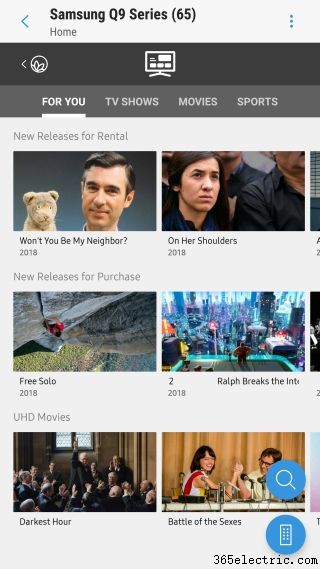
Miután megtalálta az eszközt, és párosította telefonját a tévével, válassza ki a Samsung Smart TV-t, és a neve melletti váltógombbal engedélyezze az okoseszközként való használatát.
4. lépés:Fedezze fel intelligens hangszóróját az Alexa alkalmazásban.
Másodszor, meg kell bizonyosodnia arról, hogy az Amazon Echo, Echo Dot vagy más Amazon eszközt megtalálta az Amazon Alexa alkalmazásban. Ha nem, vagy ha az eszközt valaki más telefonján keresztül állította be, akkor a következőket kell tennie. (Ha ez nem vonatkozik Önre, ugorjon a következő lépésre.)
Az alkalmazásban válassza az Eszközök gombot a kezdőképernyő alján található menüből.
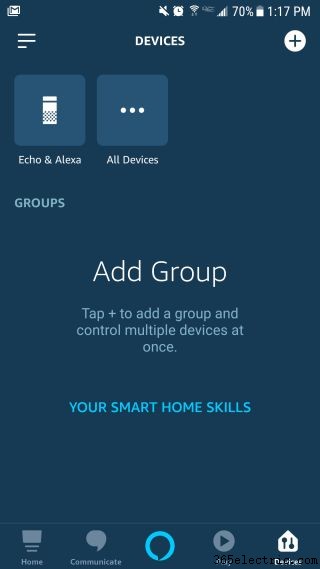
Ha az Echo (vagy hasonló Alexa-eszköz) megjelenik ebben a menüben, akkor minden készen áll. Ha nem, nyissa meg az Összes eszköz menüopciót, és keresse meg Alexa-eszközét az elérhető csatlakoztatott eszközök listájában.
5. lépés:Csatlakoztassa az alkalmazásokat.
Az Amazon Alexa alkalmazásban engedélyezze a Samsung SmartThings képességet, és a fiókok összekapcsolásához jelentkezzen be Samsung-fiókjával.
6. lépés:Válassza ki tévéjét az Alexa alkalmazásban.
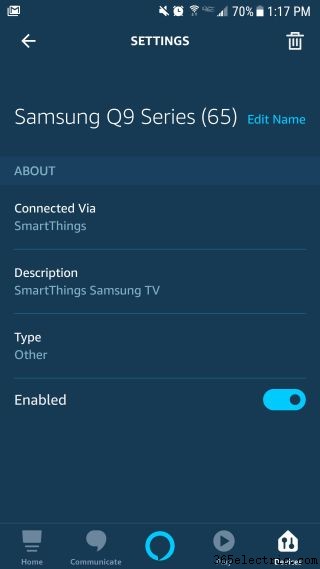
Miután engedélyezte a Samsung SmartThings képességet – amelynek automatikusan párosítania kell az Alexát a TV-vel –, minden készen áll. Gratulálunk, most csatlakoztatta Samsung okostévéjét az Alexához!
Milyen Alexa-parancsokat használhatok?
Most már minden készen van, csak azt kell tudni, hogy pontosan mire tudja rávenni az Alexát.
Az alábbi listában azok az alapvető parancsok találhatók, amelyeket az Alexán keresztül használhat régebbi Samsung okostévékkel:
- „Alexa, kapcsold [be/ki] a tévét.”
- „Alexa, csatorna [fel/le] a tévén.”
- „Alexa, hangerő [fel/le] a tévén.”
- „Alexa, lépjen a [csatornaszám] oldalra a tévén.”
- „Alexa, váltson [bemeneti név]-re a tévén.”
- „Alexa, [lejátszás/szünet/visszatekerés/gyors előretekerés] a tévén.”
További Alexával kapcsolatos tippek, trükkök és útmutatókért tekintse meg az Alexa teljes útmutatóját. És hogy még tovább menjünk, nézze meg útmutatónkat arról, hogyan készíthet olcsóbban egy csodálatos házimozit.
